vivo手机怎么打开语音助手?具体步骤是什么?
语音助手的基础开启方式
vivo手机的语音助手通常可以通过硬件按键、屏幕手势或语音指令直接唤醒,不同机型的操作路径可能略有差异,但核心逻辑一致,以下是通用且高效的开启方法:
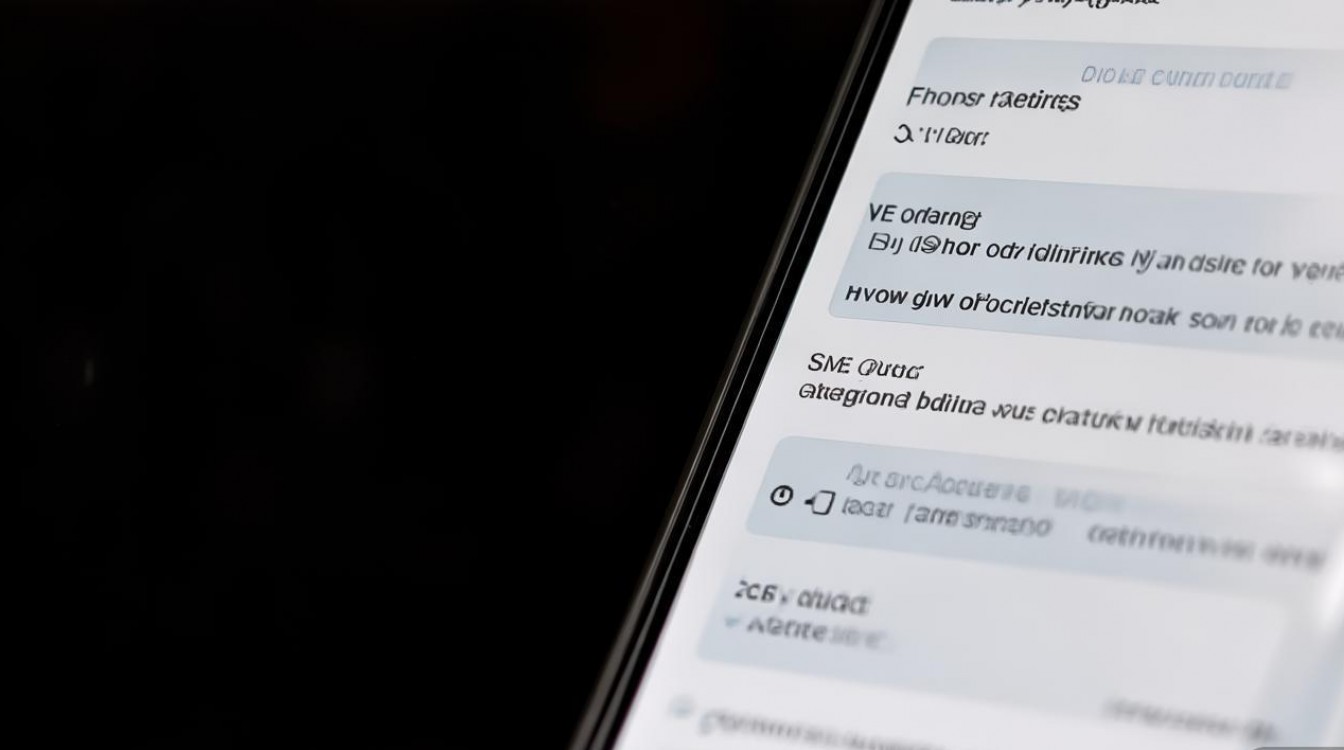
通过电源键或侧边键唤醒
多数vivo机型(如X系列、S系列、Y系列等)支持长按电源键0.5秒快速唤醒语音助手,具体操作为:
- 短按电源键:锁定屏幕或熄灭屏幕;
- 长按电源键0.5秒:无需完全关机,系统会识别为语音唤醒指令,自动弹出语音助手界面。
部分机型(如vivo X90系列)可在“设置”-“Jovi智慧能力”-“语音助手”中自定义唤醒方式,例如开启“电源键唤醒”或“侧边键唤醒”。
通过屏幕手势唤醒
部分vivo机型支持屏幕滑动手势唤醒语音助手,操作步骤如下:
- 从屏幕左下角或右下角向内滑动并停留,即可唤醒语音助手;
- 可在“设置”-“便捷功能”-“手势与快捷方式”中开启或调整手势区域(支持自定义左下角、右下角或中间区域)。
通过语音指令唤醒
直接说出预设的唤醒词(如“小v小v”“Jovi”等),即可激活语音助手,前提是确保语音助手已开启“语音唤醒”功能:
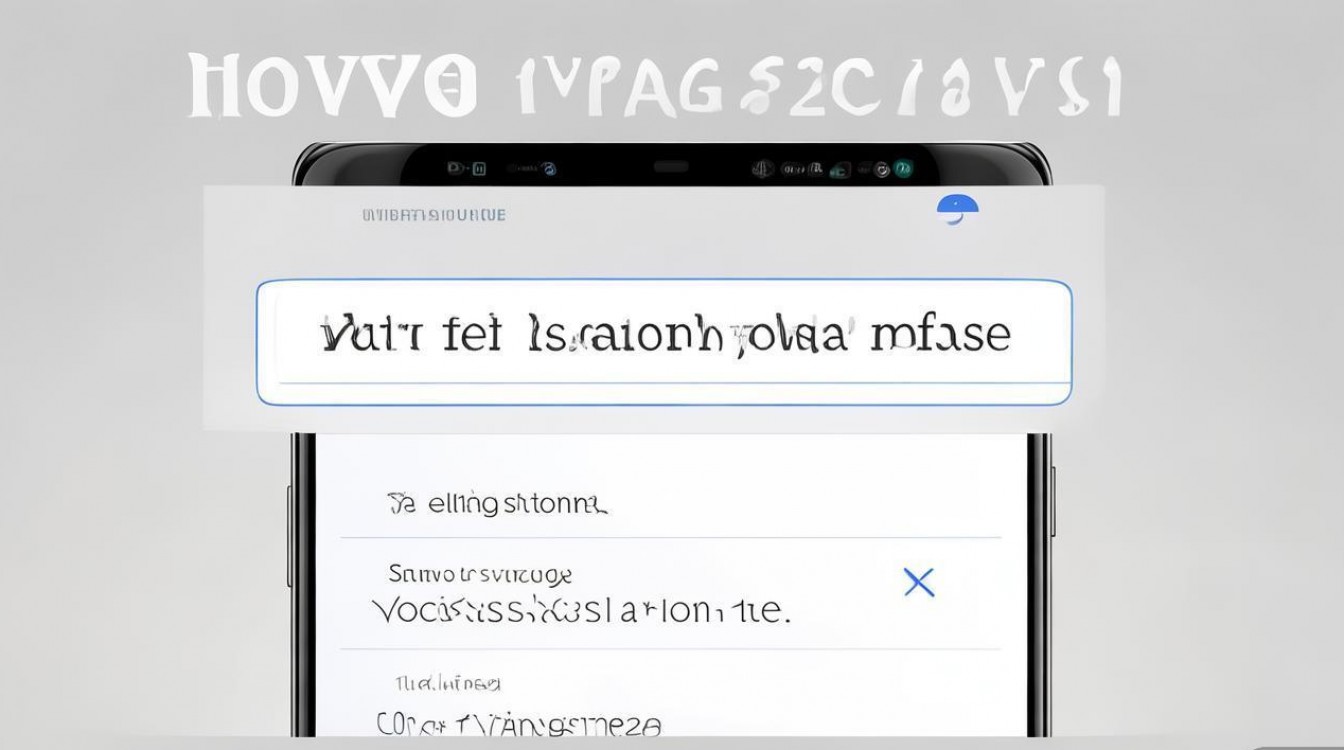
- 进入“设置”-“Jovi智慧能力”-“语音助手”,开启“语音唤醒”选项,并根据提示录入语音样本,提高唤醒准确率。
语音助手的个性化设置
为提升使用体验,用户可根据需求对语音助手进行功能自定义,包括唤醒词、响应速度、交互方式等。
唤醒词与响应设置
- 修改唤醒词:部分机型支持在“语音助手”设置中更换唤醒词(如“小v”“小vivo”等),选择更易识别或个性化的词汇;
- 调整响应灵敏度:通过“语音唤醒灵敏度”选项,可根据环境噪音水平调节唤醒敏感度(安静环境可调低,嘈杂环境可调高)。
交互方式优化
- 免唤醒词使用:开启“连续对话”功能后,首次唤醒语音助手后,可在30秒内连续下达指令,无需重复唤醒;
- 屏幕显示控制:在“语音助手”设置中,可开启“全屏显示”或“小窗显示”,适应不同场景下的交互需求(如驾驶时选择全屏,阅读时选择小窗)。
常用功能快捷入口
语音助手支持自定义快捷指令,打开微信”“导航回家”等,减少重复操作,设置路径:
- “设置”-“Jovi智慧能力”-“智慧场景”-“快捷指令”,添加常用操作并绑定语音指令。
常见问题与解决方法
在使用vivo语音助手时,可能会遇到无法唤醒、响应延迟等问题,以下为常见故障及解决方案:
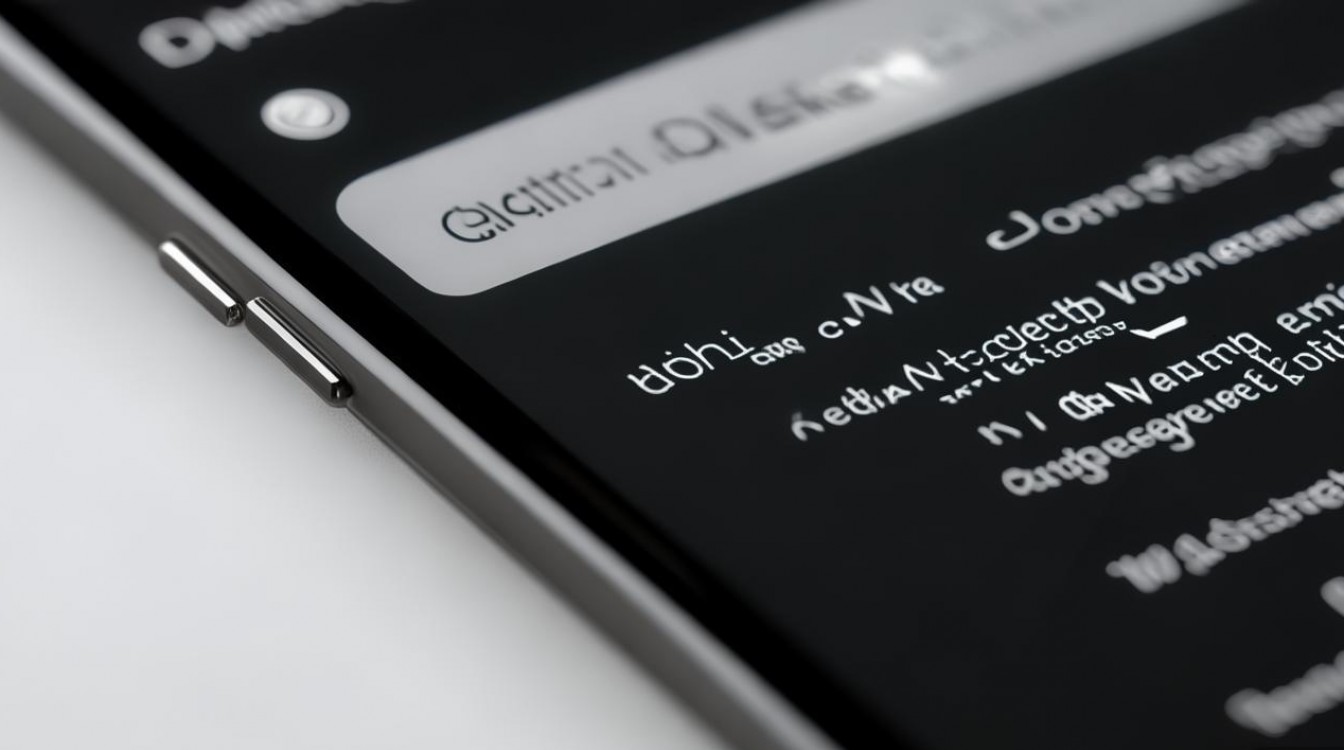
语音助手无法唤醒
| 可能原因 | 解决方法 |
|---|---|
| 未开启语音唤醒功能 | 进入“设置”-“语音助手”,确保“语音唤醒”已开启并完成语音录入。 |
| 系统权限未开启 | 检查“设置”-“应用权限管理”-“语音助手”,开启“麦克风”“系统弹出窗口”等权限。 |
| 硬件按键故障 | 重启手机或通过“设置”-“系统管理”-“重置设置”恢复默认按键功能。 |
语音识别准确率低
- 重新录入语音样本:在“语音唤醒”设置中删除旧样本,重新按提示录入,确保环境安静、发音清晰;
- 更新系统版本:旧版本系统可能存在识别算法缺陷,可进入“设置”-“系统升级”检查更新。
语音助手响应慢
- 清理后台应用:多任务运行可能导致系统资源不足,结束后台应用提升响应速度;
- 关闭省电模式:省电模式会限制CPU性能,建议在需要使用语音助手时关闭该模式。
进阶技巧:提升语音助手使用效率
除基础功能外,vivo语音助手还支持深度整合系统与第三方应用,通过合理设置可大幅提升操作效率。
智能场景联动
结合Jovi智慧场景,语音助手可主动感知用户需求。
- 通勤场景:设定“早上8点上班”场景,语音助手会自动播报天气、导航路线;
- 会议场景:开启“勿扰模式”后,语音助手可自动过滤通知,并提醒日程安排。
第三方应用控制
支持通过语音指令操作主流应用,
- 社交类:“发微信给妈妈,我晚点回家”;
- 音乐类:“播放周杰伦的歌”;
- 生活类:“点一杯奶茶,少糖去冰”。
需确保已安装对应应用并授予语音助手权限。
跨设备协同(支持Jovi生态的机型)
若使用vivo手表、耳机等设备,可实现语音助手跨设备唤醒:
- 戴上vivo耳机后,直接说出唤醒词,手机与耳机将同步响应;
- 手表端可通过长按表冠唤醒语音助手,实现手机功能远程控制。
vivo手机的语音助手通过硬件按键、手势、语音指令等多种方式即可轻松唤醒,用户还可通过个性化设置与场景联动功能,将其打造为高效便捷的智能助手,若遇到使用问题,可参考上述方法排查解决,或通过“设置”-“帮助与反馈”联系官方客服获取支持,随着系统版本迭代,语音助手的识别准确率与功能覆盖范围将持续优化,为用户带来更智能的交互体验。
版权声明:本文由环云手机汇 - 聚焦全球新机与行业动态!发布,如需转载请注明出处。












 冀ICP备2021017634号-5
冀ICP备2021017634号-5
 冀公网安备13062802000102号
冀公网安备13062802000102号